بسم الله الرحمن الرحيم
تطبيق Ease Backup (بالنسبة لي) المنافس الأقوى لتطبيق TitanumBackup، معه لن تواجه مشاكل بعد اليوم، لمحبي تغيير الرومات، أو عندما تصادفك مشاكل تضطرك لعمل فورمات لجهازك.تطبيق Ease Backup سهل بسيط غير معقد، يحتاج روت ولا يحتاج روت أيضاً، تطبيق تستطيع استعماله في حالته المجانية، وفي حالته المدفوعة أيضا. بأبسط حالاته، فسترى أنه ممتاز من جميع النواحي.
فكرة عمل البرنامج:
كأي برنامج نسخ احتياطي واستعادة، يقوم البرنامج بعمل نسخة احتياطية لهاتفك واستعادتها، ويحفظ النسخة الاحتياطية في ملف بنفس اسم التطبيق Ease Backup ويختار أوتوماتيكياً مسار حفظ النسخة وهو الذاكرة الخارجية ، أو الداخلية في حالة عدم توفر الخارجية. أو بالإمكان اختيارالمسار يدوياً.
لنستعرض الآن ما يقدمه لنا هذا التطبيق:
- نسخ التطبيقات بالداتا (يحتاج روت).
- تثبيت التطبيقات دفعة واحدة عند الاستعادة (النسخة المدفوعة).
- نسخ الأسماء.
- نسخ الرسائل.
- نسخ جهات الاتصال.
- نسخ العلامات.
- نسخ نغمات الرنين.
- نسخ الصور.
- نسخ كلمات القاموس.
- نسخ كلمات سر الواي فاي.
- نسخ اعدادات اللانشر.
- النسخ السحابي: الدروبكس، قوقل درايف، و البوكس (النسخة المدفوعة).
- النسخ المجدول (النسخة المدفوعة).
- عدد غير محدود من النسخ (النسخة المدفوعة).
- النسخ الأوتوماتيكي بمجرد تثبيت التطبيق على جهازك (النسخة المدفوعة).
- فلترة الأسماء التي تحتوي على أرقام فقط عند النسخ، وتجاهل الأسماء المكررة عند الاستعادة.
- نسخ عالي الدقة للصور (النسخة المدفوعة).
كيفية العمل:
نضغىط على UserApp ونختار التطبيقات المراد نسخها، بإمكان اختيار تطبيقات معينة بالضغط على رقم التطبيقات في الأعلى.
ثم نختار طبيعة النسخة الاحتياطية إذا كانت التطبيقات فقط، أو التطبيقات بالداتا (وتحتاج روت كما أسلفنا) من الزر على اليمين في الأسفل. ثم نضغط Backup
وفي حالة الأسماء والرسائل و ...... إلخ، نختار User Data
وبالنسبة للاستعادة، من الزر على اليسار في الأسفل، ونتبع نفس خطوات النسخ: سواء باختيار التطبيقات أو طبيعة الاسستعادة.
إعدادات التطبيق:













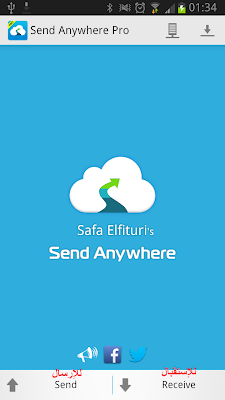



































![تطبيق Lucky Patcher لأزالة التحقق من الترخيص لتطبيقات والعاب الاندرويد المدفوعة [يحتاج روت] تطبيق Lucky Patcher لأزالة التحقق من الترخيص لتطبيقات والعاب الاندرويد المدفوعة [يحتاج روت]](https://blogger.googleusercontent.com/img/b/R29vZ2xl/AVvXsEjMmjkGFZh8-mEO7kogpB97EgalkgC0RIwMU__-sqb2IDAQgsU-fshlRy5oHmpSA0XODRzKKDmpH9qeLx1MSJIqXwWOzJSRyYcdtnsr-AXk4PoPsP8_OtX9Ib4ka0c_Tm4uc30tTkysh9iU/s72-c/%D8%AA%D8%B7%D8%A8%D9%8A%D9%82+Lucky+Patcher+%D9%84%D8%A3%D8%B2%D8%A7%D9%84%D8%A9+%D8%AA%D8%B1%D8%AE%D9%8A%D8%B5+%D8%AA%D8%B7%D8%A8%D9%8A%D9%82%D8%A7%D8%AA+%D9%88%D8%A7%D9%84%D8%B9%D8%A7%D8%A8+%D8%A7%D9%84%D8%A7%D9%86%D8%AF%D8%B1%D9%88%D9%8A%D8%AF+%5B%D9%8A%D8%AD%D8%AA%D8%A7%D8%AC+%D8%B1%D9%88%D8%AA%5D.jpg)







